Много потребители на Windows съобщават, че се сблъскват с разочароващата грешка „Bdvid32.dll не е намерен“, когато се опитват да стартират приложения или игри. Файлът Bdvid32.dll е от решаващо значение, тъй като принадлежи към програмата Bandisoft Bandivideo, която може да повлияе на вашето изживяване, ако нейният DLL файл се повреди или бъде изтрит по погрешка. По-долу предоставяме подробно ръководство, което да ви помогне да отстраните неизправности и да разрешите този проблем ефективно.
Как да разрешите грешката Bdvid32.dll Not Found
1. Преинсталирайте засегнатото приложение или игра
- Натиснете Windows+ Iза достъп до Настройки .
- В лявата странична лента навигирайте до Приложения и изберете Инсталирани приложения .
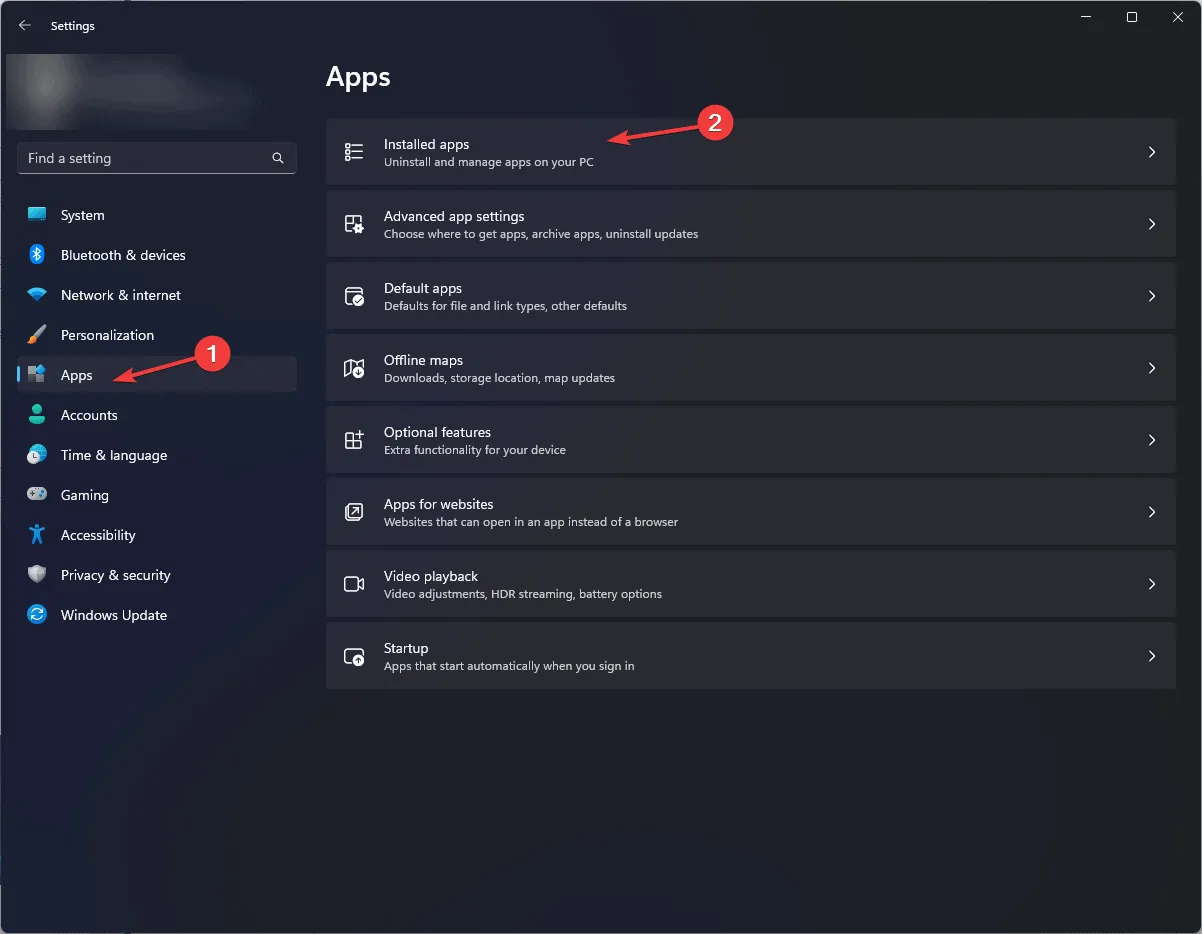
- Намерете приложението, което причинява проблема, щракнете върху менюто с три точки и изберете Деинсталиране от опциите.
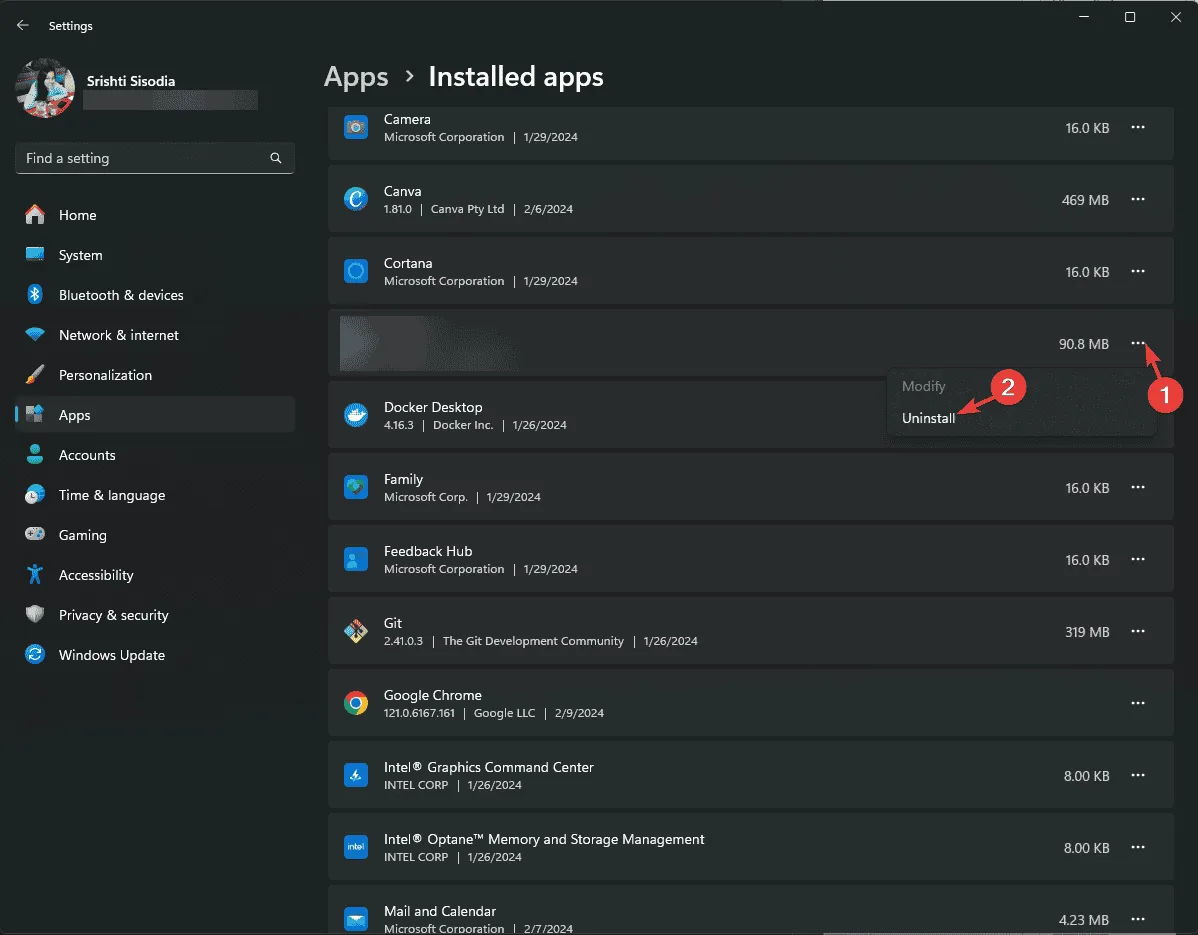
- Потвърдете деинсталирането, като щракнете отново върху Деинсталиране .

- След деинсталирането посетете официалния уебсайт, за да изтеглите и преинсталирате софтуера, за да видите дали грешката е разрешена.
Преинсталирането на приложението не само разрешава грешката Bdvid32.dll, но може също така да коригира други проблеми, свързани с DLL, като тези, включващи awl.dll— вижте нашето изчерпателно ръководство по тази тема.
2. Използвайте DLL Fixer Tool
Ако имате достъп до друг компютър със същата версия на Windows и засегнатия софтуер, отворете инсталационната папка (или C:\Windows\System32 ), намерете Bdvid32.dll и го копирайте. След това го поставете на засегнатия компютър в същата директория.
Ако нямате достъп до друга машина, обмислете използването на уважаван инструмент за коригиране на DLL на трета страна. Изтеглете и инсталирайте DLL фиксатор, след което го стартирайте, за да възстановите всички липсващи DLL файлове без усилие. Този метод може наистина да промени играта във вашия инструментариум за отстраняване на неизправности.
3. Регистрирайте DLL файла
- Натиснете Windowsклавиша, въведете cmd в лентата за търсене и изберете Изпълни като администратор , за да отворите командния ред с повишени привилегии.
- В командния ред въведете следната команда, за да регистрирате отново Bdvid32.dll , след което натиснете Enter:
regsvr32 Bdvid32.dll - След като получите съобщение за потвърждение, рестартирайте компютъра си, за да влязат в сила промените.
Ако вече имате DLL файла на вашата система, повторното му регистриране може ефективно да разреши всички висящи проблеми.
4. Изпълнете SFC и DISM сканирания
- Отворете командния ред като администратор, като следвате същите първоначални стъпки, както преди.
- Въведете командата, за да започнете проверка на системния файл:
sfc /scannowи натиснете Enter.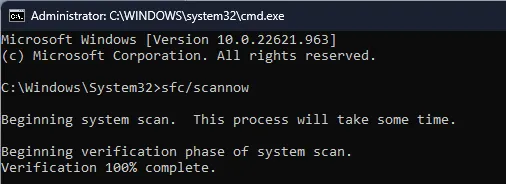
- След като сканирането приключи, изпълнете следната команда, за да поправите всички повредени системни изображения:
Dism /Online /Cleanup-Image /RestoreHealthи натиснете Enter.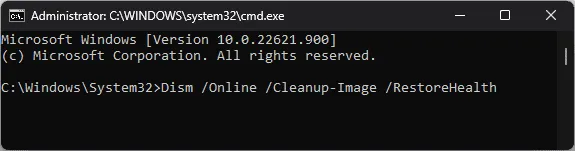
- Рестартирайте компютъра си, след като сканирането приключи, за да се уверите, че всички ефекти ще се появят.
Изпълнението на тези сканирания помага за поддържане на цялостното здраве на вашата система и може директно да повлияе на стабилността на DLL файловете.
5. Възстановете вашите системни настройки до по-ранна версия
- Натиснете Windows клавиша, въведете контролен панел в полето за търсене и щракнете върху Отвори за достъп до контролния панел .
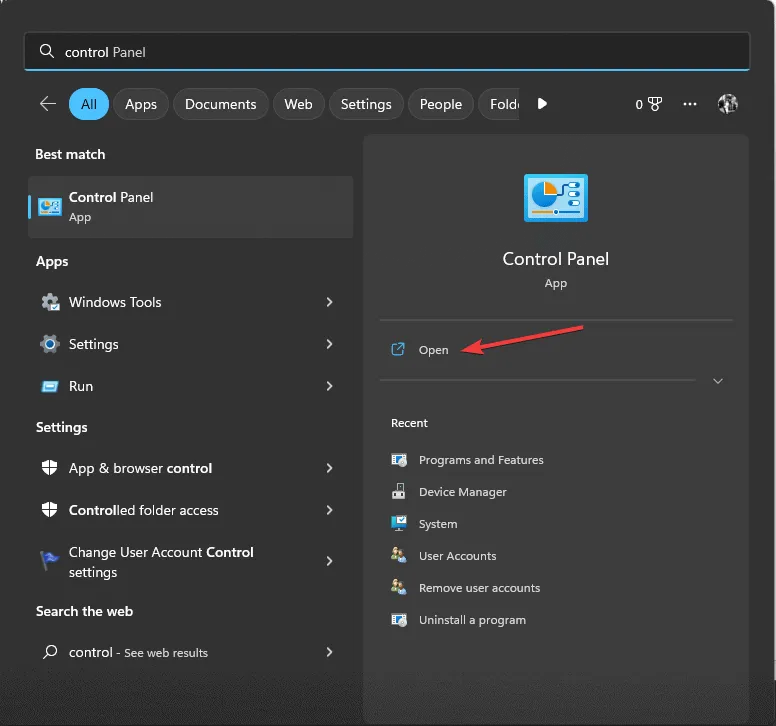
- Задайте View by на Големи икони , след което изберете Recovery .
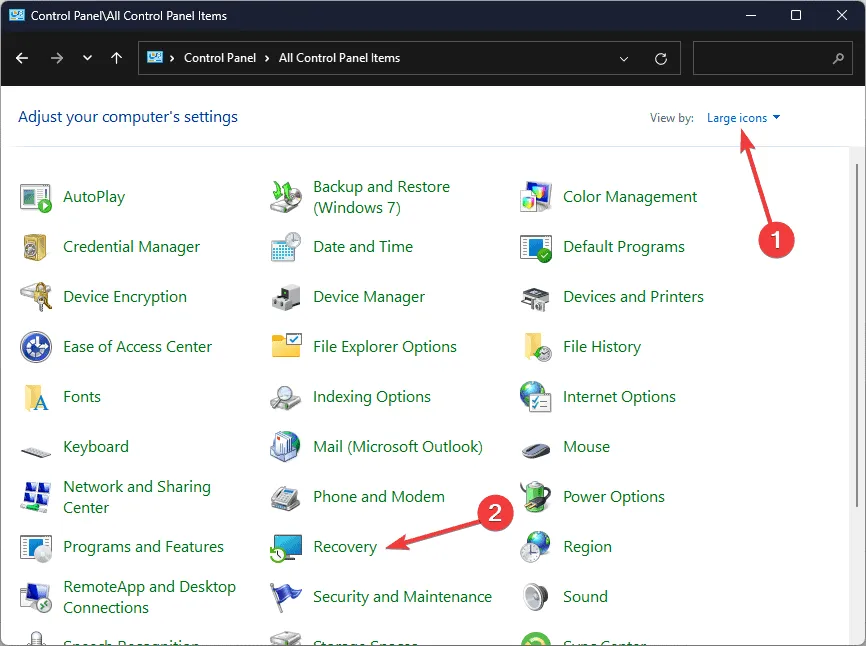
- Кликнете върху опцията Open System Restore .
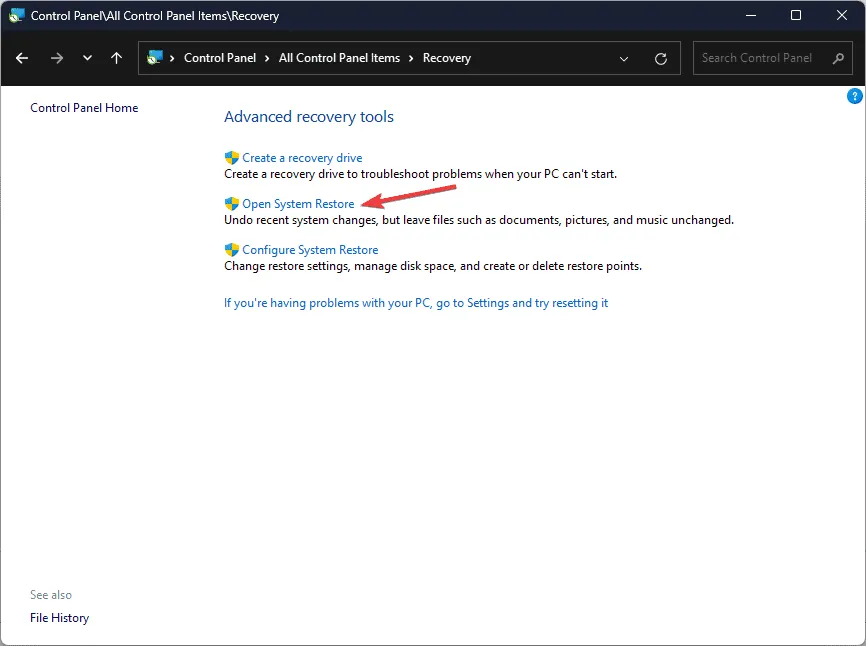
- Изберете Изберете друга точка за възстановяване и щракнете върху Напред .
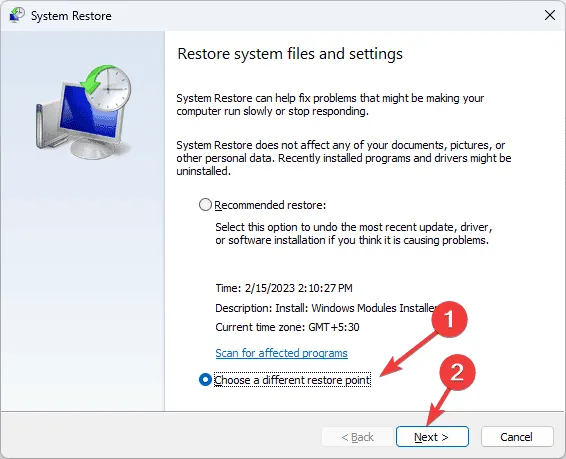
- Изберете точка за възстановяване, създадена преди да срещнете грешката Bdvid32.dll, и натиснете Напред .
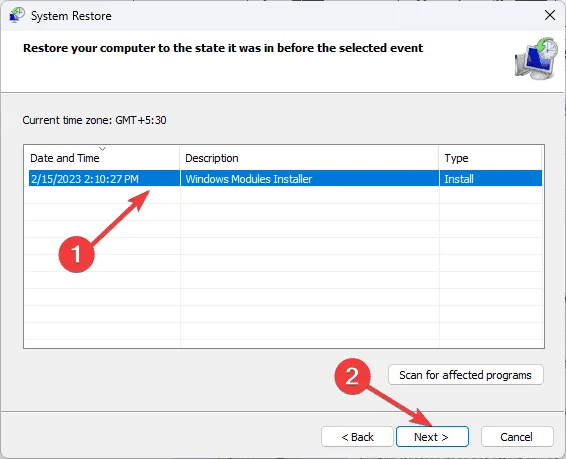
- Накрая щракнете върху Готово, за да започнете процеса на възстановяване.
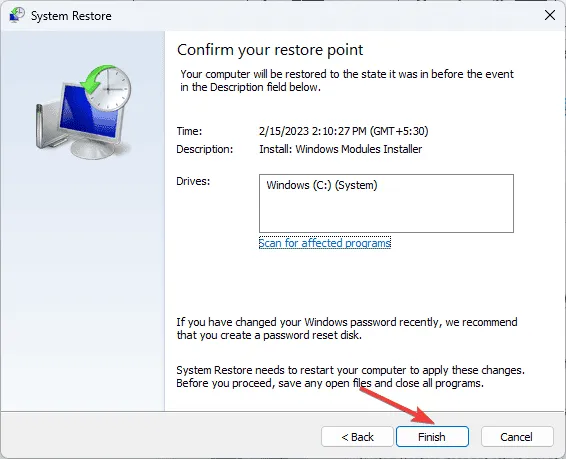
Вашата Windows система ще се рестартира, връщайки избраните настройки. Ако срещнете съобщение „Възстановяването на системата не завърши успешно“, то може да показва повредени системни файлове или конфликтни драйвери – определено вижте нашето подробно решение по тази тема.
6. Изтеглете ръчно DLL файла
- Посетете уебсайта DLL-FILES , за да намерите файла Bdvid32.dll, след което продължете с изтеглянето.
- След като изтеглите, щракнете двукратно върху папката, за да я отворите, и копирайте DLL файла.
- Поставете файла в инсталационната папка на съответното приложение или в
C:\Windows\System32. - Рестартирайте компютъра си, за да приложите промените.
В обобщение, поправянето на грешката Bdvid32.dll not found може да се извърши чрез методи като преинсталиране на проблемното приложение, поправяне на системни файлове или възстановяване на настройките на вашия компютър. Не се колебайте да проучите различните налични опции, за да намерите най-ефективното решение за вашата ситуация.
Срещате ли често грешки или сигнали за липсващи DLL файлове? Ако възникне друг проблем с DLL, нашето ръководство може да ви помогне да го възстановите бързо.
Ако имате допълнителни въпроси или предложения относно тази DLL грешка, моля, споделете мислите си в коментарите по-долу. Ние сме нетърпеливи да помогнем!
Допълнителни прозрения
1. Какво трябва да направя, ако продължа да виждам грешката Bdvid32.dll, след като изпълня тези стъпки?
Ако проблемът продължава, уверете се, че вашата операционна система Windows е актуализирана, тъй като актуализациите понякога могат да възстановят или заменят липсващите системни файлове. Можете също така да потърсите техническа поддръжка от професионалисти.
2. Има ли рискове, свързани с ръчното изтегляне на DLL файлове?
Да, ръчното изтегляне на DLL файлове може да бъде рисковано. Уверете се, че използвате доверен източник, за да избегнете заразяване със зловреден софтуер. Винаги е по-безопасно да възстановите файлове от оригиналния софтуер или да използвате надеждни инструменти за коригиране.
3. Могат ли инструментите за коригиране на DLL на трети страни да разрешат всички проблеми, свързани с DLL?
Въпреки че инструментите за коригиране на DLL могат да бъдат ефективни, те може да не разрешат всички проблеми. Те работят най-добре за често срещани DLL грешки, но постоянните проблеми може да изискват разширено отстраняване на неизправности или професионална помощ.
Вашият коментар